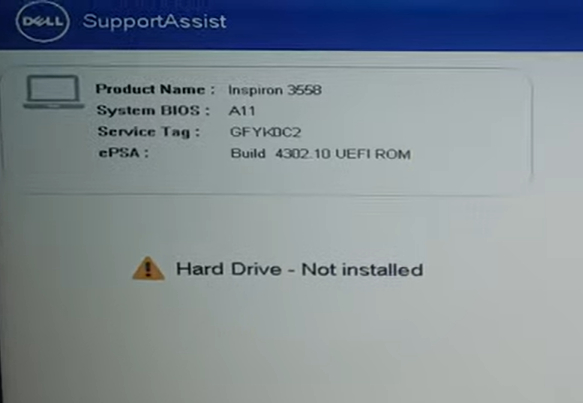Cómo recuperar datos de disco duro Western Digital
La pérdida de datos puede ser un acontecimiento traumático, ya sea por motivos personales o profesionales. Imagine perder fotos familiares, documentos de trabajo importantes o proyectos a los que ha dedicado tiempo y esfuerzo. En tales casos, recuperar los datos perdidos se convierte en una preocupación primordial.
En este artículo, abordaremos esta delicada cuestión, proporcionando, en particular, una visión general de la recuperación de datos de discos duros Western Digital (WD).
Exploraremos las diferentes causas de la pérdida de datos y las opciones disponibles para su recuperación. Además, para no dejar nada al azar, proporcionaremos algunos consejos útiles para evitar la pérdida de datos en el futuro.

Parte 1: Qué significa Recuperación de Datos de Western Digital
El término hace referencia a la recuperación de datos perdidos o inaccesibles de dispositivos de almacenamiento fabricados por Western Digital Corporation. WD es famosa por producir diversas soluciones de almacenamiento, como discos duros internos y externos, unidades SSD y otros dispositivos de almacenamiento de datos. A pesar del diseño robusto y la tecnología avanzada que incorporan los productos WD, hay circunstancias imprevistas que pueden provocar una pérdida de datos. La recuperación de datos de Western Digital consiste en utilizar técnicas y herramientas de software especializadas para recuperar archivos, documentos, fotos y otros datos que se hayan borrado, formateado o dañado accidentalmente.
La pérdida de datos en dispositivos Western Digital puede producirse por diversos motivos, entre ellos:
- Borrado accidental: Los usuarios pueden eliminar involuntariamente archivos o carpetas importantes, lo que conduce a una pérdida de datos. Esto puede deberse a errores humanos, fallos de software o problemas con el sistema operativo.
- Errores de formateo: Formatear una unidad de recuperación de disco duro WD sin tener una copia de seguridad adecuada puede resultar en una pérdida de todos los datos del dispositivo. Puede ocurrir debido a un formateo accidental, sistemas de archivos dañados u otros errores de formateo.
- Pérdida de particiones: Los problemas con las particiones de disco, como la corrupción de particiones o la eliminación accidental de particiones, pueden provocar la pérdida de los datos almacenados en las unidades Western Digital.
- Corrupción del sistema de archivos: La corrupción del sistema de archivos en un dispositivo Western Digital puede hacer que los datos se vuelvan inaccesibles. Puede ocurrir debido a ataques de malware, apagones repentinos u otros imprevistos.
- Fallos de hardware: Los daños físicos o el mal funcionamiento del dispositivo de almacenamiento de Western Digital pueden provocar la pérdida de datos. Entre los fallos de hardware más comunes se incluyen problemas con los cabezales de lectura/escritura, el motor o los platos del disco duro.
Parte 2: Opciones para recuperar datos de una unidad Western Digital
Existen varios métodos para recuperar datos de un disco duro Western Digital. La solución más habitual es utilizar software especializado diseñado para recuperar archivos perdidos o borrados de unidades físicas.
Si, por el contrario, los daños están relacionados con el hardware y son especialmente graves, como los causados por líquidos, fuego o desgaste avanzado, puede ser necesario ponerse en contacto con una empresa especializada. Éstas disponen de herramientas profesionales y conocimientos avanzados para recuperar datos en situaciones complejas. Hay que tener en cuenta que una solución de este tipo implica costes elevados.
Como alternativa, Western Digital ofrece un servicio de pago para la recuperación de datos de sus discos duros. Esta opción puede ser especialmente conveniente si prefiere confiar directamente en el fabricante del disco duro para la recuperación de datos.
Parte 3: Cuál es el mejor software de recuperación de datos de Western Digital
Elegir el mejor software de recuperación de datos para discos duros externos de Western Digital es fundamental a la hora de recuperar datos. Entre las muchas opciones disponibles, Tenorshare 4DDiG destaca como una solución fiable y completa. Es una herramienta para reparar disco duro de Western Digital diseñado para satisfacer específicamente las necesidades de recuperación de los usuarios de WD, ofreciendo una interfaz de usuario sencilla y potentes algoritmos de recuperación. He aquí algunas razones de peso por las que 4DDiG es la opción preferida para la recuperación de datos de Western Digital:
4DDiG destaca en la recuperación de una amplia gama de tipos de archivos. Ya se trate de documentos, fotos, vídeos u otros datos vitales, el software permite recuperar diversos formatos de archivo. Esta versatilidad lo convierte en una solución completa para usuarios con diversas necesidades de recuperación de datos. Para aprovechar el poder de 4DDiG para la recuperación de datos de Western Digital, realice los siguientes pasos:
Descarga Segura
Descarga Segura
-
Selecciona un disco local
Ejecuta 4DDiG y elige la unidad en la que perdiste tus archivos. Pulsa "Escanear" para escanearlo todo, o elige primero algunos tipos de archivo específicos (arriba a la derecha) para una búsqueda más rápida.
-
Realiza un escaneo en el disco local
4DDiG escanea tu disco externo en busca de archivos perdidos. ¿Necesitas un descanso? Haz una pausa o detente en cualquier momento. Una vez que encuentres lo que buscas, los resultados se organizan en carpetas como "Archivos eliminados" y "Fotos". Incluso puedes buscar archivos específicos o filtrar por tipo (como documentos o vídeos) para acotar la búsqueda.
-
Previsualiza y recupera los archivos del disco local
Antes de recuperar, previsualiza los archivos para confirmar que son los correctos. Importante: elige una unidad diferente para guardarlos y evitar sobrescribir los datos perdidos. De este modo, los archivos recuperados se mantendrán seguros y completos.
Parte 4: Prevenir la pérdida de datos
La primera línea de defensa contra la pérdida de datos es la prevención. Aquí tienes algunos consejos:
-
Realiza copias de seguridad periódicas: Realiza copias de seguridad periódicas de tus datos en un dispositivo de almacenamiento externo o en un servicio de almacenamiento en la nube. Si tus archivos son importantes, utiliza varias plataformas de copia de seguridad simultáneamente.
-
Utiliza software antivirus: Protege tu ordenador de virus y malware que puedan dañar tus datos o hacerlos inaccesibles.
Presta atención a las señales de advertencia: Si tu disco duro WD hace ruidos extraños o su rendimiento ha bajado, podría ser señal de un problema inminente. En ese caso, haga una copia de seguridad de sus datos y considere la posibilidad de sustituir el disco duro.
Parte 5: Preguntas frecuentes
P1: ¿Puedo recuperar archivos del disco duro externo de Western Digital?
Sí, es posible recuperar archivos de un disco duro externo de Western Digital utilizando un software especializado en recuperación de datos como 4DDiG, una herramienta para reparar disco duro Western Digital. Tanto si la pérdida de datos se debe a un borrado accidental, errores de formateo u otros problemas, el software de recuperación adecuado puede escanear el disco duro externo, identificar los archivos recuperables y restaurarlos en una ubicación especificada.
P2: ¿Cuánto cuesta recuperar datos de un disco duro Western Digital?
El coste de la recuperación de datos de un disco duro WD varía en función del método utilizado y de la gravedad de la pérdida de datos. El software de recuperación de datos puede costar desde unos pocos euros hasta varios cientos de euros, mientras que las empresas de recuperación de datos pueden costar desde unos pocos cientos de euros hasta varios miles de euros.
P3: ¿Cómo arreglar el problema de no detección del disco duro externo de WD?
El problema de que no se detecte un disco duro externo de WD puede atribuirse a varios factores, que van desde simples problemas de conectividad a problemas de hardware más complejos. Aquí están los pasos para detectar y eventualmente solucionar el problema:
- Verifica que el disco duro externo de WD esté correctamente conectado al ordenador. Utiliza un puerto USB o cable diferente para descartar cualquier problema con la conexión actual.
- Desconecta el disco duro externo de WD, apágalo, espera unos segundos y, a continuación, vuelve a conectarlo y a encenderlo. Este proceso de apagado y encendido a veces puede resolver problemas de detección.
- Abre el Administrador de dispositivos de tu ordenador y comprueba la presencia del disco duro externo. Si la unidad aparece en la lista pero tiene un indicador de error, es posible que haya que solucionar algún problema con los drivers.
- Comprueba que los drivers del disco duro externo están actualizados. Puede actualizar manualmente los drivers a través del Administrador de dispositivos o visitar el sitio web de WD para descargar los drivers más recientes para tu modelo específico.
- Abre la Administración de discos en tu ordenador para ver si el disco duro externo de WD es reconocido pero no tiene asignada una letra de unidad. Si es así, asígnale una letra de unidad para que se pueda acceder a él.
- Conecta el disco duro externo de WD a otro ordenador para determinar si el problema es exclusivo del ordenador original. Si la unidad se detecta en un ordenador diferente, el problema puede estar relacionado con la configuración o el hardware del ordenador inicial.
- Si todo lo demás falla, es posible que haya un problema de hardware con el disco duro externo de WD. En estos casos, es recomendable buscar ayuda profesional o ponerse en contacto con el servicio de atención al cliente de WD para obtener más información.
Conclusión
En resumen, la recuperación de datos de un disco duro Western Digital requiere la identificación temprana de los signos de pérdida, el uso de software especializado como Tenorshare 4DDiG y, en algunos casos, la intervención de empresas profesionales. Es esencial recordar que la prevención desempeña un papel fundamental: con copias de seguridad periódicas y el uso de software antivirus, los datos pueden protegerse de futuros incidentes.